ثم اكتب تعليقك
4uKey - أداة إلغاء قفل iPhone/iPad بسهولة بنقرة واحدة
فتح قفل الشاشة/معرف Apple/MDM/رمز مرور وقت الشاشة على الفور
برنامج إلغاء قفل iPhone/iPad بسهولة
فتح رمز المرور الخاص بـ iPhone على الفور
لقد أغلقت نفسي عن طريق الخطأ من iPhone 8. لا أستطيع تذكر رمز المرور ، وهناك بعض الملفات المهمة التي أحتاج إلى الوصول إليها على الفور. هل هناك طريقة لتحييد هذا الوضع؟ "
لا يمكن اعتبار قفل هاتفك الذكي مشكلة جديدة. هذه مشكلة مستمرة منذ تقديم قفل الأمان لأول مرة مع الهواتف الذكية. ومع ذلك ، فإن المشكلة محبطة للغاية.
ولكن حتى إذا تم قفل جهاز iPhone الخاص بك ، فهناك طرق لاستعادة بياناتك. يجب عليك اتباع مجموعة محددة من الخطوات ، ولكن في النهاية ، ستتمكن من استعادة هذه الملفات بنجاح. لذلك ، اقرأ المقالة أدناه لمعرفة كيفية استرداد البيانات من iPhone المقفل.
بادئ ذي بدء ، إذا كنت ترغب في استعادة البيانات من iPhone مغلق ، فأنت بحاجة إلى فتح قفل iPhone ، لتبدأ.
نعم ، لا يمكن استعادة البيانات إذا كان iPhone لا يزال مغلقًا. لذلك ، إذا كنت تستطيع تذكر كلمة المرور ، فلن تكون استعادة البيانات مشكلة. ولكن إذا كنت غير قادر على تذكرها ، فأنت مطالب باستخدام برنامج تجاوز كلمة مرور احترافي للوصول الفوري إلى الجهاز .
أفضل طريقة لفتح قفل iPhone
لاستعادة كلمة المرور بنجاح ، يجب عليك استخدام برنامج احترافي. وبالنسبة لجهاز مثل iPhone ، يجب أن تستخدم أفضل البرامج الموجودة. Tenorshare 4uKey هو أفضل برنامج في هذا المجال. إنه قادر وسريع وفعال للغاية. يمكن لـ 4uKey كسر تشفير iOS على الفور تقريبًا. إنه متوافق مع جميع إصدارات iOS ، ويمكن تجاوز جميع أنواع إجراءات الأمان لنظام iOS باستخدام هذا البرنامج.
لذلك ، دون مزيد من اللغط ، دعنا نتحقق من كيفية استرداد البيانات من iPhone المعطل .
قم بتنزيل وتثبيت 4uKey على جهاز الكمبيوتر وتشغيله. حدد "Unlock Lock Screen Passcode" على الواجهة الرئيسية .

بعد ذلك ، قم بتوصيل iPhone المقفل به. انقر فوق "ابدأ" للبدء.

بعد اكتشاف البرنامج للجهاز بنجاح ، سيُطلب منك تنزيل حزمة البرامج الثابتة المطلوبة. انقر فوق "تنزيل" للمتابعة .

بعد تنزيل البرنامج الثابت ، انقر فوق "Start Unlock" ، وسيبدأ البرنامج في إزالة رمز مرور iPhone .

هذه هي الطريقة الأكثر فعالية لتجاوز أمان iPhone باستخدام 4uKey. بعد اكتمال إزالة القفل ، يمكنك التركيز على استعادة البيانات .
كما كشفنا سابقًا ، لن تتمكن من استعادة الصور من iPhone المقفل. يحتاج الجهاز أولاً إلى إلغاء قفله ، وقد قمنا أيضًا بتفصيل أفضل برنامج متاح لهذه المهمة.
لذلك ، حان الوقت الآن للتعرف على كيفية استرداد البيانات من iPhone المعطل. يعد استرداد البيانات من جهاز iPhone مقفل أمرًا سهلاً للغاية ، فكل ما عليك فعله هو استعادة أحدث ملف نسخ احتياطي ، وستتم استعادة الجهاز بالكامل. ولكن هناك بالفعل طرق متعددة لتحقيق الانتعاش. لقد قمنا بتفصيل جميع الإجراءات أدناه ، تحقق منها.
إذا كان لديك ملف نسخ احتياطي تم إنشاؤه باستخدام تطبيق iTunes ، فسيكون من السهل استعادته. ولكن يمكن أيضًا استعادة هذا الملف نفسه بواسطة برنامج محترف تابع لجهة خارجية ، بشكل أكثر فعالية.
تكمن مشكلة تطبيق iTunes في أن إجراءات التشغيل الخاصة به قديمة جدًا. كما أن الأداء ضعيف للغاية. لذلك ، نعتقد أن برنامجنا الموصى به Tenorshare UltData هو خيار أفضل للحصول على البيانات من iPhone مغلق.
تشغيل Tenorshare UltData هو أيضا بسيط جدا. إليك كيفية استرداد الصور من iPhone المقفل.
بعد ذلك ، ستظهر على الشاشة قائمة بملفات النسخ الاحتياطي التي تم إنشاؤها باستخدام iTunes. اختر ملف النسخ الاحتياطي المطلوب وانقر على "بدء المسح" ’.

عند اكتمال الفحص ، سيتم عرض الملفات الموجودة داخل النسخة الاحتياطية على الشاشة .

بعد عرض الملفات ، اختر الملفات التي تريدها ، وانقر فوق الزر "استرداد" أدناه .

هذه هي الطريقة الأكثر فعالية لاستعادة الملفات من نسخة iTunes الاحتياطية. يعمل بكفاءة وهو آمن للغاية. أفضل جزء هو أنك ستتمكن من استعادة الملفات بشكل انتقائي ، وهي ميزة غائبة عن تطبيق iTunes. ولكن إذا كنت لا تزال تريد معرفة الإجراء الرسمي ، فراجع بقية هذه المقالة.
في هذا الجزء ، سنستخدم تطبيق iTunes مباشرة لاسترداد البيانات من iPhone المقفل.
الخطوات بسيطة للغاية ، لكن تذكر أن iTunes غير قادر على إجراء استرداد انتقائي. لذا ، تحقق من خطوات استعادة البيانات من iPhone المعطل أدناه .
ثم حدد "استعادة من النسخ الاحتياطي" في اللوحة .
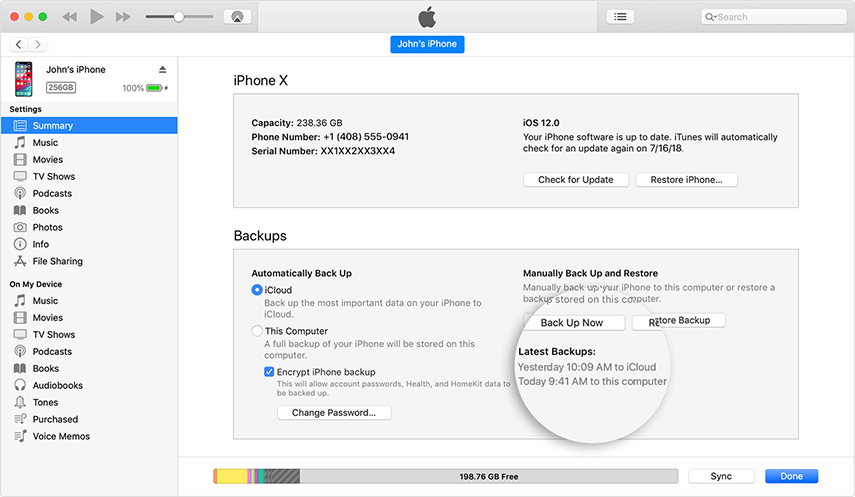
الآن ، عليك فقط انتظار iTunes لاستعادة الملفات على iPhone بنجاح.
تطبيق رسمي آخر هو iCloud. هذا التطبيق قادر أيضًا على النسخ الاحتياطي واستعادة بيانات iPhone. لذلك ، ستتمكن من استعادة الصور من iPhone المقفل إذا كنت قد قمت بعمل نسخة احتياطية باستخدام هذا التطبيق .
تحقق من الخطوات أدناه .
إليك كيفية استعادة الصور بعد ذلك اعدادات المصنع iPhone بدون نسخ احتياطي .
انقر فوق خيار "اختيار نسخة احتياطية" .

بعد اختيار ملف النسخ الاحتياطي ، ستتم استعادة iPhone تلقائيًا. لكن سرعة الاسترداد تعتمد على حجم النسخة الاحتياطية وسرعة الإنترنت.
لذلك ، من الممكن الحصول على البيانات من iPhone المقفل. ولكن كما ناقشنا من قبل ، تحتاج إلى إلغاء قفل الجهاز لبدء إجراء الاسترداد. نوصي باستخدام Tenorshare 4uKey من أجل الوصول الناجح إلى iPhone مرة أخرى. ولكن بعد ذلك ، يمكنك استعادة البيانات باستخدام أي من الطرق التفصيلية. لكن استخدام Tenorshare UltData سيكون آمنًا وسريعًا وخاليًا من المتاعب .
ثم اكتب تعليقك
بقلم خالد محمد
2025-12-15 / ios data recovery